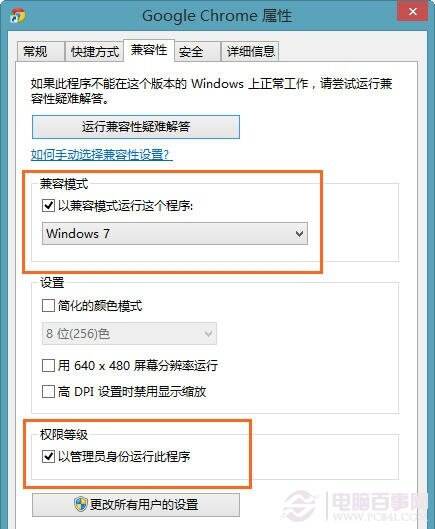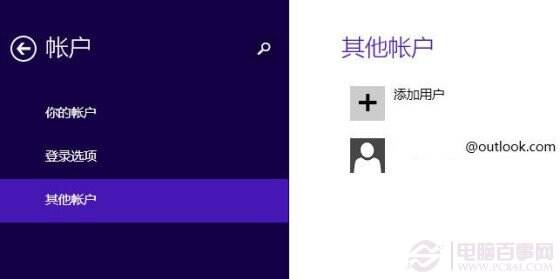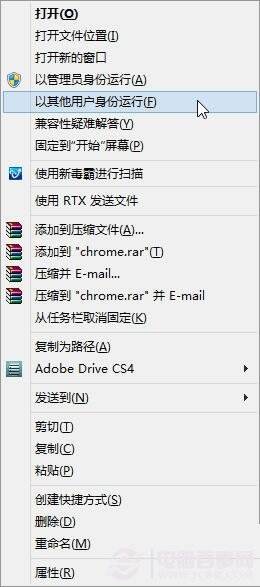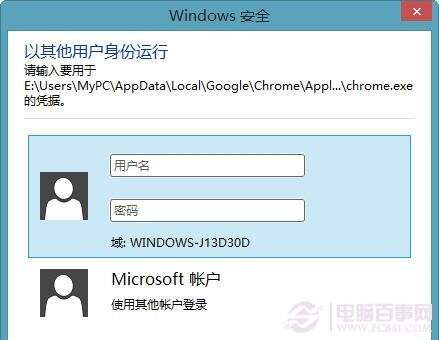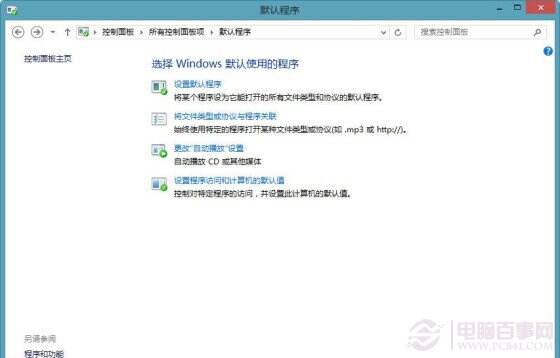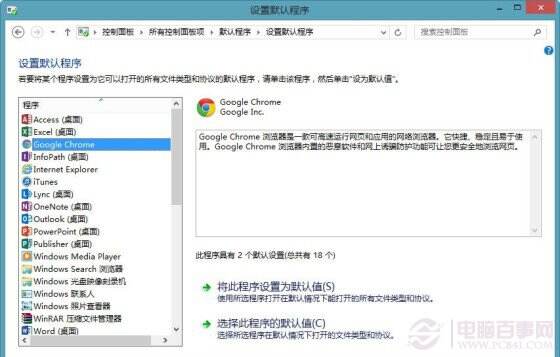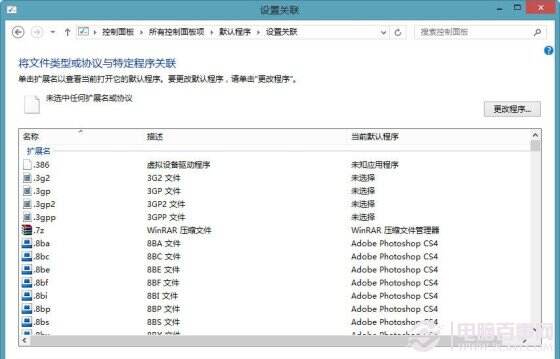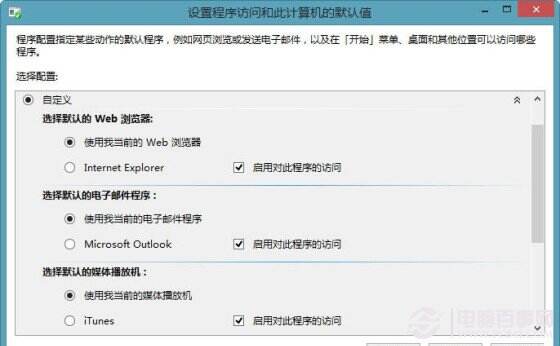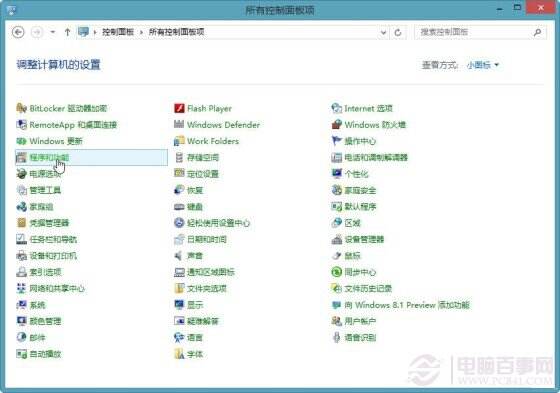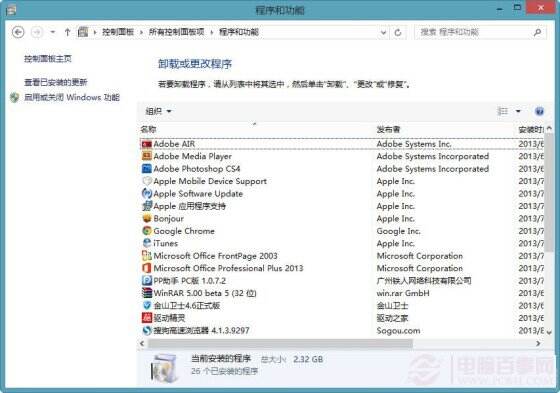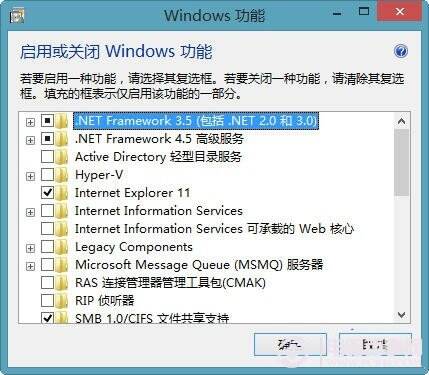Win8.1技巧高效地管理应用程序
系统教程导读
收集整理了【Win8.1技巧高效地管理应用程序】操作系统教程,小编现在分享给大家,供广大互联网技能从业者学习和参考。文章包含2027字,纯文字阅读大概需要3分钟。
系统教程内容图文
程序的兼容性与权限设置
在不同账户下保存个性化的Windows程序配置
Win8.1系统为了兼顾多用户情况,分别对不同账户的程序设置,建立详细的配置文件,以保存每个用户的个人设置,提供个性化的服务。你可以鼠标移动到右侧,点击Charmsbar上的“设置”,选择右下方的“更改电脑设置”,进入下图所示界面。
切换或者添加账户
针对单个程序使用不同账户配置
有时候,用户为了运行某个账户下个性化配置的程序,但是从Charmsbar切换账户又比较麻烦,所以Win8.1提供了很简单的账户切换方法,按住 “Shift”键的同时,再右键单击程序的快捷方式图标,用户会发现右键菜单多了“以其他用户身份运行”的选项,点击切换即可。
以其他用户身份运行
点击“以其他用户身份运行”后出现对话框,输入用户名和密码就能迅速切换账户。
切换账户对话框 设置默认应用程序与文件的关联
很多用户的系统里也许装着很多功能相同的软件,比如浏览器、手机助手、图片处理软件等等可以装好几个,而用户喜欢又常用的只有一个怎么办?那就要设置它作为默认打开程序。
设置默认程序的方法:鼠标移到屏幕右侧,弹出Charmsbar,点击“设置”,选择“控制面板”,再点击“默认程序”,就出现对话框(如下图),对话框里的1,2,4选项,提供三种方式帮助用户对打开文件设置默认程序。
设置默认程序
方法一:直接设置应用程序为默认
点击第一个选项,你可以直接挑选Windows里安装的程序,设置它为默认程序。下图对话框的右侧列表提供了Windows8.1上已经安装的程序,选择后单击左侧的“将此程序设置为默认值”。
选择一个程序设置为默认
方法二:从文件角度来更改关联的默认程序
用户也可以从文件的角度设置默认程序,点击“默认程序”对话框的第二项,选择“将文件类型活协议与特定程序关联”,在下图的列表里选择某个文件,再单击右上角的“更改程序”,就可以为该文件在许多功能相同的应用程序里,挑选并且关联一个默认程序。
根据文件关联默认程序
方法三:根据系统导航列表设置默认程序
用户也可以选择“默认程序”对话框的第四项“设置程序访问和此计算机的默认值”,再选择“自定义”,然后用户就能设置常用系统软件里,例如浏览器、电子邮件程序、媒体播放机、即时消息程序、JAVA虚拟机类的其中一个软件为默认程序。
根据系统导航列表设置默认程序
Win8.1系统工具也丰富 学会开启和关闭
Win8.1系统本身自带了各种功能的程序,但这些程序默认并未全部开启,而且入口隐藏很深,如果用户平常需要解决一些问题,而要用到这些程序,就不知道从哪里启动了。
其实,打开系统自带程序也是先鼠标移到右侧,在弹出的Charmsbar上点击“设置”,然后选择“控制面板”,再在“控制面板”上点击“程序和功能”。
在控制面板选择“程序和功能”
之后弹出的是“卸载或更改程序”对话框,用户在这里可以从右侧程序列表里,选择已经安装的应用程序进行卸载和修复等等操作。而我们要找的是系统自带程序,所以接着从下图的左侧点击“启用或关闭Windows功能”。
卸载和更改程序
点击后弹出“启用或关闭Windows功能”对话框(如下图),用户在对话框的程序列表里就可以看到系统自带的全部功能,通过勾选或者取消勾选,达到开启 和关闭系统功能的目的,而且,当用户勾选了一些系统自带的特殊程序,该类程序还能自动在开始屏幕上生成快捷方式图标,比如“Hyper-V”。
开启和关闭系统程序
Win8.1的程序管理方式给大家介绍到这里,主要讲了三点,一是如何通过兼容模式、或者提高系统权限的方式,来让程序正常在Win8.1上运行。二是告 诉用户,有些程序的正常运行需要特定的账户,以及如何轻快速切换账户,来运行保存有个人配置的程序。三是如何开启和关闭系统自带的程序。这些都是用户使用 Win8.1经常会遇到的情况,因此提供了一些小技巧,希望大家使用Win8.1系统时候更加顺畅。
系统教程总结
以上是为您收集整理的【Win8.1技巧高效地管理应用程序】操作系统教程的全部内容,希望文章能够帮你了解操作系统教程Win8.1技巧高效地管理应用程序。
如果觉得操作系统教程内容还不错,欢迎将网站推荐给好友。